Databáza MongoDB
MongoDB je jednou z najpopulárnejších databáz NoSQL, ktorá sa používa na ukladanie a dopytovanie údajov bez schémy.
Dnešné údaje majú nedefinovaný počet vlastností. Nové vlastnosti objektu sa pridávajú každý deň a tieto vlastnosti sa nemusia vyskytovať vo všetkých objektoch, ktoré v súčasnosti existujú. Databázy MySQL ukladajú tieto vlastnosti aj pre objekty, ktoré ich nemajú. Pozrime sa na príklad:
| názov | Riadok adresy 1 | 2. riadok adresy | 3. riadok adresy |
| Ján | A-17 | 17. ulica | Florida |
| Sam | B-46 | Kalifornia | - |
Keby sme tieto údaje uložili do databázy NoSQL, vyzeralo by to takto:
["name": "John",
"address_line1": "A-17",
"address_line2": "17th Street",
"address_line3": "Florida"
,
"name": "John",
"address_line1": "B-46",
"address_line2": "California"
]
Uvidíte rozdiel, pole, ktoré sa na objekt nevzťahuje, nie je ani len v stĺpci.
Inštaluje sa MongoDB
Inštalácia MongoDB je teraz iba otázkou niekoľkých príkazov. Začnime tým, že umožníme systému Ubuntu zaistiť autenticitu softvéru, ktorý sa pokúšame nainštalovať:
sudo apt-key adv --keyserver hkp: // keyserver.ubuntu.com: 80 --recv EA312927Po spustení tohto príkazu dostaneme nasledujúci výstup:
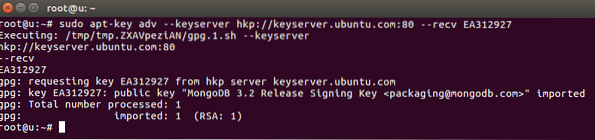
Ubuntu importoval kľúč MongoDB do správcu balíkov. Ďalej spustite nasledujúci príkaz a vytvorte súbor zoznamu pre MongoDB:
echo "deb http: // repo.mongodb.org / apt / ubuntu xenial / mongodb-org / 3.2 multiverse "| sudo tee / etc / apt / sources.zoznam.d / mongodb-org-3.2.zoznam
Po spustení tohto príkazu dostaneme nasledujúci výstup:

Poďme konečne aktualizovať zoznam balíkov:
sudo apt-get aktualizáciaTeraz sme pripravení nainštalovať MongoDB teraz:
sudo apt-get install -y mongodb-orgPo spustení tohto príkazu môže inštalácia balíkov MongoDB trvať niekoľko minút.
Teraz spustením týchto dvoch príkazov spustite službu MongoDB a skontrolujte jej stav:
sudo systemctl status mongod
Po spustení tohto príkazu dostaneme nasledujúci výstup:
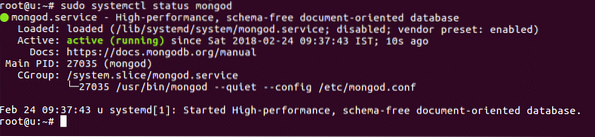
Umožníme tiež automatické spustenie MongoDB pri spustení systému:
sudo systemctl povoliť mongodPo spustení tohto príkazu dostaneme nasledujúci výstup:

Dotazy s mongoDB
Teraz, keď sme nainštalovali a spustili MongoDB, môžeme pomocou neho tiež dopytovať údaje. Vyskúšajme tu niekoľko ukážkových príkazov.
Používanie Mongo Shell
Ak chcete spustiť dotazy MongoDB, môžeme otvoriť shell Mongo jednoduchým zadaním:
mongoShell otvorí:
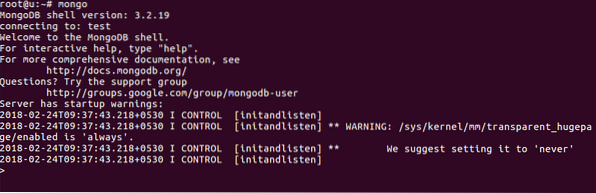
Vkladanie údajov
Teraz môžeme vytvoriť novú databázu:

A môžeme do nej vložiť údaje:

Všimnite si, že sme nemuseli robiť platformy zbierka a bola vykonaná automaticky.
Získavanie údajov
Môžeme spustiť jednoduchý príkaz na získanie údajov, ktoré sme uložili:

V druhom dotaze vyššie sme tiež vytlačili počet dokumentov nachádzajúcich sa v zbierke.
Ďalšie štúdium
V tomto rýchlom príspevku sme sa dozvedeli, ako môžeme nainštalovať MongoDB a spúšťať na ňom základné dotazy. Ak sa chcete dostať hlbšie do MongoDB, pozrite si tieto vynikajúce zdroje uvedené nižšie:
- MongoDB: Definitívny sprievodca: Výkonné a škálovateľné ukladanie údajov
- MongoDB v akcii: Zahŕňa MongoDB verziu 3.0
- Ovládanie hry MongoDB 3.x: Sprievodca odborníka na vytváranie aplikácií MongoDB odolných voči chybám
 Phenquestions
Phenquestions


